
ANTES DE INSTALAR
O SOFTWARE
CONFIGURAÇÃO NUM
AMBIENTE WINDOWS
CONFIGURAÇÃO NUM
AMBIENTE MACINTOSH
RESOLUÇÃO DE PROBLEMAS
SISTEMA MULTIFUNÇÕES DIGITAL DE COR TOTAL
Guia de configuraGuia de configuraçãção o
do softwaredo software
Guia de configuração
do software
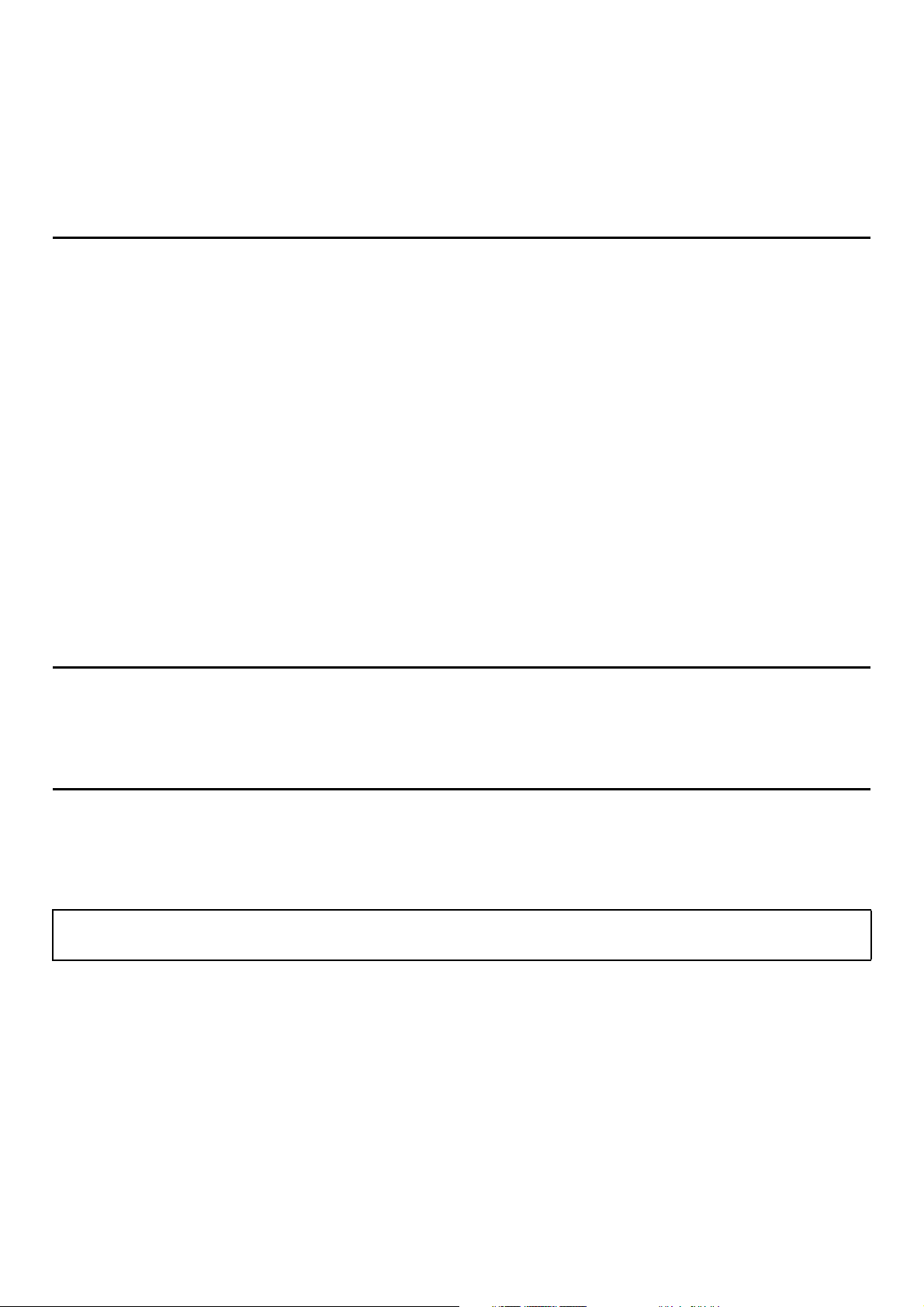
Obrigado por ter adquirido este produto. Este manual explica como instalar e configurar o software que permite utilizar
a máquina como uma impressora ou digitalizador ligados a um computador.
Este manual também explica como instalar os controladores da impressora e o software utilizados quando se
encontram instalados kits de expansão, bem como instalar o controlador do digitalizador.
Se o software não for correctamente instalado, ou se precisar de removê-lo, consulte "4. RESOLUÇÃO DE
PROBLEMAS" (página 38).
Nota
• As explicações neste manual pressupõe que o utilizador tem os conhecimentos necessários para trabalhar com um
computador Windows ou Macintosh.
• Para obter informações sobre o seu sistema operativo, consulte o respectivo manual ou a função de Ajuda online.
• As explicações dos ecrãs e os procedimentos descritos neste manual referem-se especificamente ao Windows 7® em
ambientes Windows
operativo.
• Sempre que aparecer "MX-xxxx" neste manual, substitua o nome do modelo por "xxxx".
• Este manual contém referências à função de fax. Contudo, tenha em atenção que a função de fax não está disponível em
alguns países e regiões.
• Este manual possui explicações do controlador PC-Fax e controlador PPD. No entanto, tenha em atenção que o controlador
PC-Fax e o controlador PPD não estão disponíveis e não são visualizados no software para instalação em alguns países e
regiões.
Neste caso, instale a versão em Inglês se pretender usar estes controladores.
• Tivemos o máximo cuidado na elaboração deste manual. Na condição improvável de detectar um defeito ou outro problema,
contacte o revendedor ou o representante de assistência técnica autorizado mais próximos.
• Este produto foi sujeito a rigorosos procedimentos de controlo e inspecção de qualidade. Se tiver algum comentário ou dúvida
relativamente ao mesmo, contacte o revendedor ou o representante de assistência técnica autorizado mais próximos.
• Para além das instâncias previstas na lei, a SHARP não se responsabiliza por falhas que ocorram durante a utilização do
produto ou das suas opções, por falhas resultantes da operação incorrecta do produto e das suas opções, ou por outras falhas
ou danos resultantes da utilização do produto.
®
e ao Mac OS X v10.8 em ambientes Macintosh. Os ecrãs podem variar conforme a versão do sistema
Aviso
• A reprodução, adaptação ou tradução dos conteúdos do manual sem autorização prévia por escrito é proibida, excepto quando
permitido pelas leis dos direitos de autor.
• Todas as informações contidas neste manual estão sujeitas a alteração sem aviso prévio.
• O cabo de rede ou o cabo USB a ser ligado a esta máquina deve ser um cabo blindado compatível com as especificações.
Ilustrações e painéis de operações e de toque apresentados neste manual
Os dispositivos periféricos são normalmente opcionais. No entanto, alguns modelos incluem determinados dispositivos
periféricos como equipamento standard.
As explicações neste manual pressupõem que tem instalada na máquina a bandeja direita e gaveta de papel.
Para algumas funções e procedimentos, as explicações pressupõem que estão instalados outros dispositivos para além dos
anteriormente referidos.
Os ecrãs, mensagens e nomes de teclas apresentados no manual podem diferir dos apresentados na máquina
devido a melhorias e modificações do produto.
LICENÇA DE SOFTWARE
A LICENÇA DE SOFTWARE será visualizada quando instalar o software a partir do CD-ROM. A sua utilização do
software no CD-ROM ou na máquina, na sua totalidade ou em parte, pressupõe a sua concordância com os termos da
LICENÇA DE SOFTWARE.
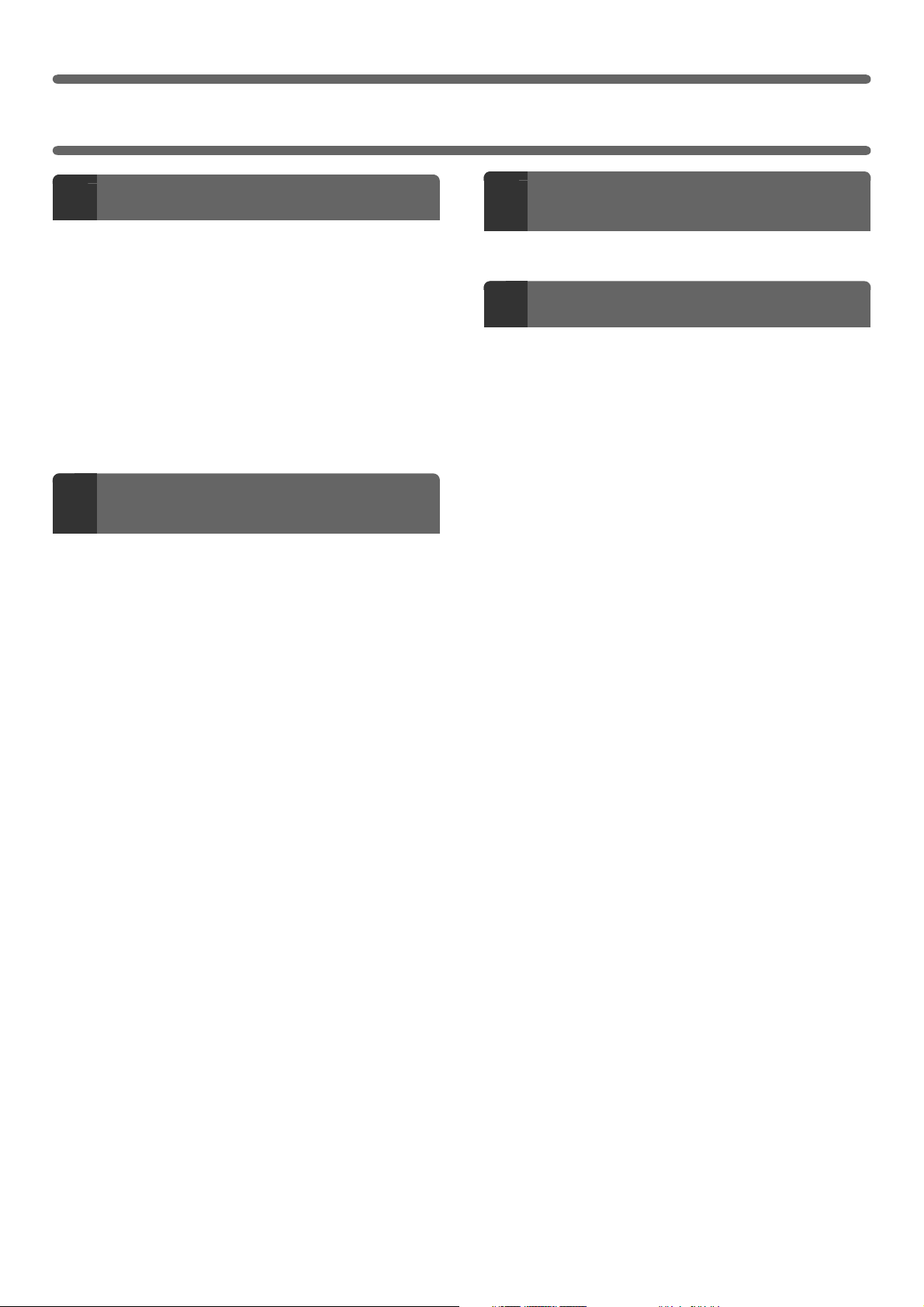
ÍNDICE
ANTES DE INSTALAR O SOFTWARE
1
CD-ROM E SOFTWARE . . . . . . . . . . . . . . . . . . . . . . . 2
• SOFTWARE CD-ROM . . . . . . . . . . . . . . . . . . . . . . 2
• OUTROS CD-ROM . . . . . . . . . . . . . . . . . . . . . . . . 4
VERIFICAÇÃO DOS REQUISITOS DE SISTEMA. . . . 5
• REQUISITOS DE SISTEMA. . . . . . . . . . . . . . . . . . 5
• REQUISITOS DE SOFTWARE . . . . . . . . . . . . . . . 6
LIGAR A MÁQUINA . . . . . . . . . . . . . . . . . . . . . . . . . . . 7
• LIGAR A UMA REDE . . . . . . . . . . . . . . . . . . . . . . . 7
• LIGAÇÃO DA MÁQUINA COM UM CABO USB
(Windows). . . . . . . . . . . . . . . . . . . . . . . . . . . . . . . . 7
CONFIGURAÇÃO NUM AMBIENTE
2
WINDOWS
ABRIR O ECRÃ DE SELECÇÃO DE SOFTWARE
(PARA TODO O SOFTWARE) . . . . . . . . . . . . . . . . . . . 8
INSTALAÇÃO DO CONTROLADOR DE
IMPRESSORA / CONTROLADOR PC-FAX . . . . . . . . 9
• SE A MÁQUINA ESTIVER LIGADA A UMA
REDE . . . . . . . . . . . . . . . . . . . . . . . . . . . . . . . . . . . 9
• SE A MÁQUINA ESTIVER LIGADA ATRAVÉS
DE UM CABO USB . . . . . . . . . . . . . . . . . . . . . . . 19
• UTILIZAR A MÁQUINA COMO IMPRESSORA
PARTILHADA . . . . . . . . . . . . . . . . . . . . . . . . . . . . 23
• CONFIGURAR O CONTROLADOR DA
IMPRESSORA PARA AS OPÇÕES
INSTALADAS NA MÁQUINA . . . . . . . . . . . . . . . . 24
INSTALAR O PRINTER STATUS MONITOR . . . . . . 27
CONFIGURAÇÃO NUM AMBIENTE
3
MACINTOSH
MAC OS X . . . . . . . . . . . . . . . . . . . . . . . . . . . . . . . . . 34
RESOLUÇÃO DE PROBLEMAS
4
QUANDO A INSTALAÇÃO NÃO É BEM
SUCEDIDA . . . . . . . . . . . . . . . . . . . . . . . . . . . . . . . . . 38
REMOVER O SOFTWARE. . . . . . . . . . . . . . . . . . . . . 41
INSTALAR O CONTROLADOR DO
DIGITALIZADOR . . . . . . . . . . . . . . . . . . . . . . . . . . . . 28
INSTALAR AS FONTES DE ECRÃ PS . . . . . . . . . . . 30
ALTERAR A PORTA . . . . . . . . . . . . . . . . . . . . . . . . . 31
1
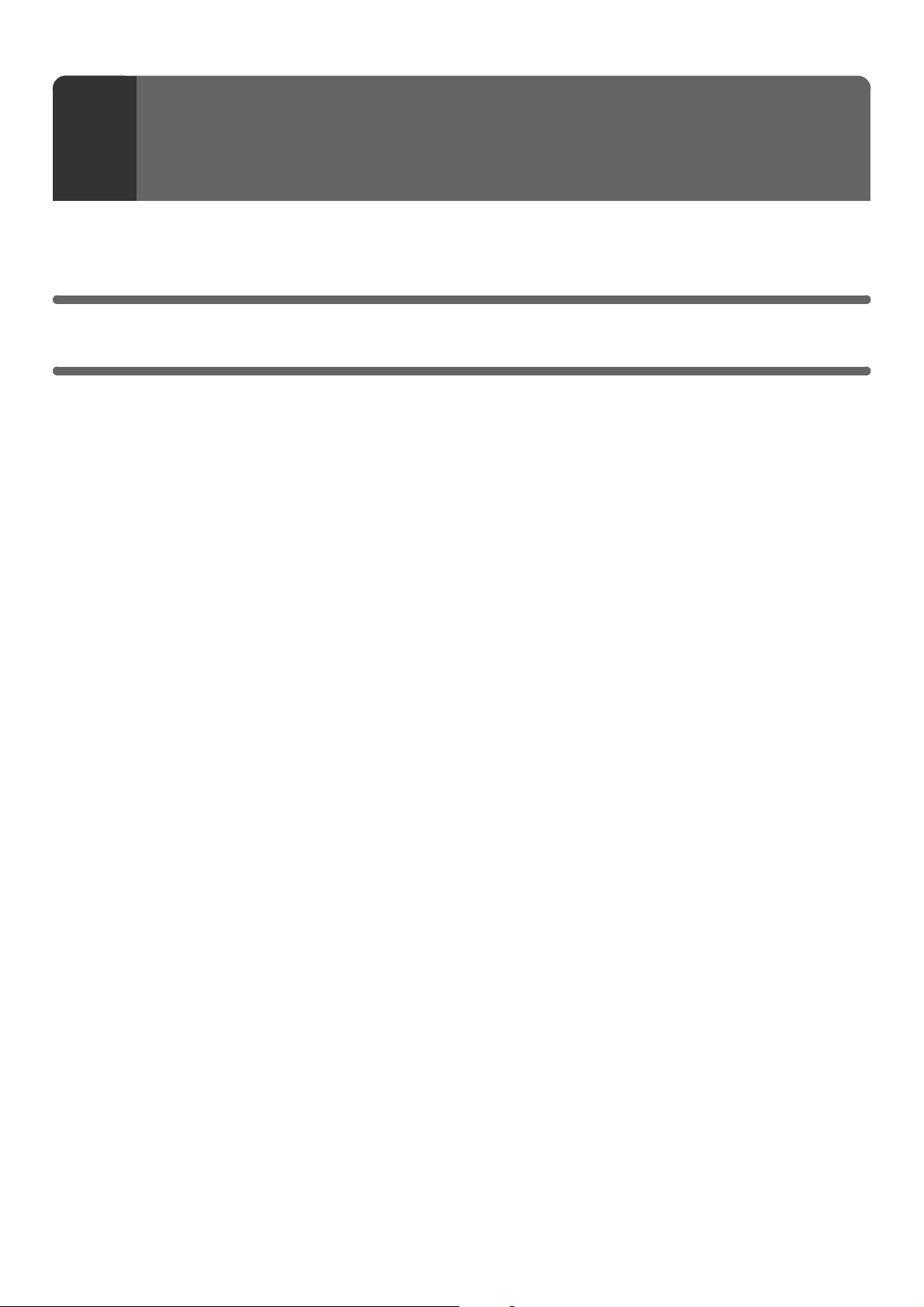
ANTES DE INSTALAR O
1
Este capítulo descreve os programas de software que lhe permitem utilizar as funções de impressora e digitalizador da
máquina, os CD-ROM que contêm o software e as páginas onde se encontram os procedimentos de instalação.
SOFTWARE
CD-ROM E SOFTWARE
O software que pode utilizar com a máquina encontra-se nos CD-ROM que acompanham a máquina e os kits de expansão.
• Antes de instalar o software, confirme se o computador e a máquina cumprem os requisitos de sistema descritos na
secção "VERIFICAÇÃO DOS REQUISITOS DE SISTEMA" (página 5).
SOFTWARE CD-ROM
X O "Software CD-ROM" que acompanha a máquina (para Windows)
O "Software CD-ROM" que acompanha a máquina não é usado quando o kit de expansão para impressora se encontra
instalado na máquina. Por favor, utilize o "Software CD-ROM" que acompanha o kit de expansão para impressora
O "Software CD-ROM" que acompanha a máquina contém o controlador da impressora e outro software.
Dependendo dos modelos, o kit de expansão para impressora é normalmente instalado. Neste caso, o conteúdo do
"Software CD-ROM" que é fornecido com o kit de expansão para impressora também é incluído no "Software CD-ROM"
que é fornecido com a máquina. Utilize o "Software CD-ROM" que é fornecido com a máquina.
• Controlador de impressão Sharp Advanced Printing Language-c
Este é um controlador de impressão da SHARP.
☞ SE A MÁQUINA ESTIVER LIGADA A UMA REDE (página 9)
☞ SE A MÁQUINA ESTIVER LIGADA ATRAVÉS DE UM CABO USB (página19)
• Printer Status Monitor (só pode ser utilizado com a máquina ligada a uma rede)
Permite-lhe monitorizar o estado da máquina no ecrã do computador.
☞ INSTALAR O PRINTER STATUS MONITOR (página 27)
• Controlador de PC-Fax
Permite-lhe enviar um ficheiro do seu computador sob a forma de um fax como se estivesse a imprimir o
ficheiro. (Se a opção de fax estiver instalada.)
Mesmo que a função fax não esteja instalada, o controlador de PC-Fax pode ser actualizado utilizando o
CD-ROM do kit de expansão Fax Internet, passando a permitir o envio de ficheiros do computador como um
Fax Internet como se estivesse a imprimir um ficheiro.
☞ INSTALAÇÃO DO CONTROLADOR DE IMPRESSORA / CONTROLADOR PC-FAX (página 9)
• Controlador do digitalizador (controlador TWAIN)
(só pode ser utilizado com a máquina ligada a uma rede)
Permite-lhe utilizar a função de digitalização da máquina a partir de uma aplicação compatível com TWAIN.
☞ INSTALAR O CONTROLADOR DO DIGITALIZADOR (página 28)
2
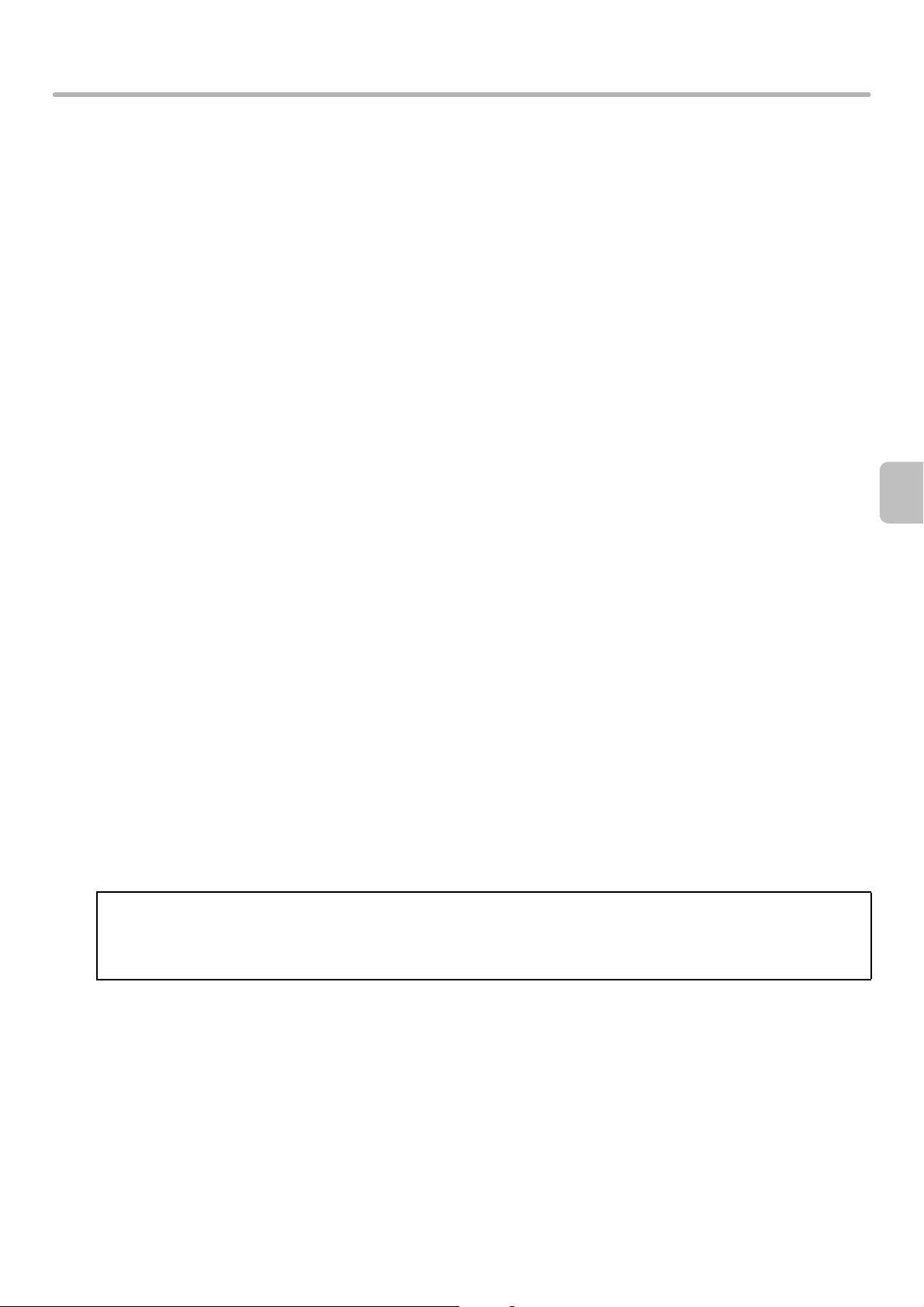
CD-ROM E SOFTWARE
X O "Software CD-ROM" que acompanha o kit de expansão para
impressora (para Windows/Macintosh)
Software para Windows
• Controlador da impressora
Este software permite utilizar a máquina como uma impressora.
- Controlador de impressão PCL6
A máquina suporta os idiomas de controlo de impressoras PCL6 da Hewlett-Packard.
- Controlador de impressora PS
O controlador de impressora PS suporta a linguagem de descrição de página PostScript 3, desenvolvida
pela Adobe Systems Incorporated.
- Controlador PPD
O controlador PPD permite que a máquina utilize o controlador de impressora PS standard do Windows.
☞ SE A MÁQUINA ESTIVER LIGADA A UMA REDE (página 9)
☞ SE A MÁQUINA ESTIVER LIGADA ATRAVÉS DE UM CABO USB (página19)
• Printer Status Monitor (só pode ser utilizado com a máquina ligada a uma rede)
Permite-lhe monitorizar o estado da máquina no ecrã do computador.
☞ INSTALAR O PRINTER STATUS MONITOR (página 27)
• Controlador de PC-Fax
Permite-lhe enviar um ficheiro do seu computador sob a forma de um fax como se estivesse a imprimir o
ficheiro. (Se a opção de fax estiver instalada.)
Mesmo que a função fax não esteja instalada, o controlador de PC-Fax pode ser actualizado utilizando o
CD-ROM do kit de expansão Fax Internet, passando a permitir o envio de ficheiros do computador como um
Fax Internet como se estivesse a imprimir um ficheiro.
☞ INSTALAÇÃO DO CONTROLADOR DE IMPRESSORA / CONTROLADOR PC-FAX (página 9)
• Controlador do digitalizador (controlador TWAIN)
(só pode ser utilizado com a máquina ligada a uma rede)
Permite-lhe utilizar a função de digitalização da máquina a partir de uma aplicação compatível com TWAIN.
☞ INSTALAR O CONTROLADOR DO DIGITALIZADOR (página 28)
Software para Macintosh
• Ficheiro PPD
O ficheiro de descrição da impressora suporta a linguagem de descrição de página PostScript 3 desenvolvida
pela Adobe Systems Incorporated.
☞ MAC OS X (página 34)
•
É necessário o kit de expansão PS3 para utilizar a máquina como uma impressora num ambiente Macintosh.
Para além disso, a máquina deve estar ligada a uma rede. Não pode ser utilizada uma ligação USB.
• Dependendo dos modelos, o kit de expansão PS3 é normalmente instalado.
•
O controlador do digitalizador e o controlador do PC-Fax não podem ser utilizados num ambiente Macintosh.
3
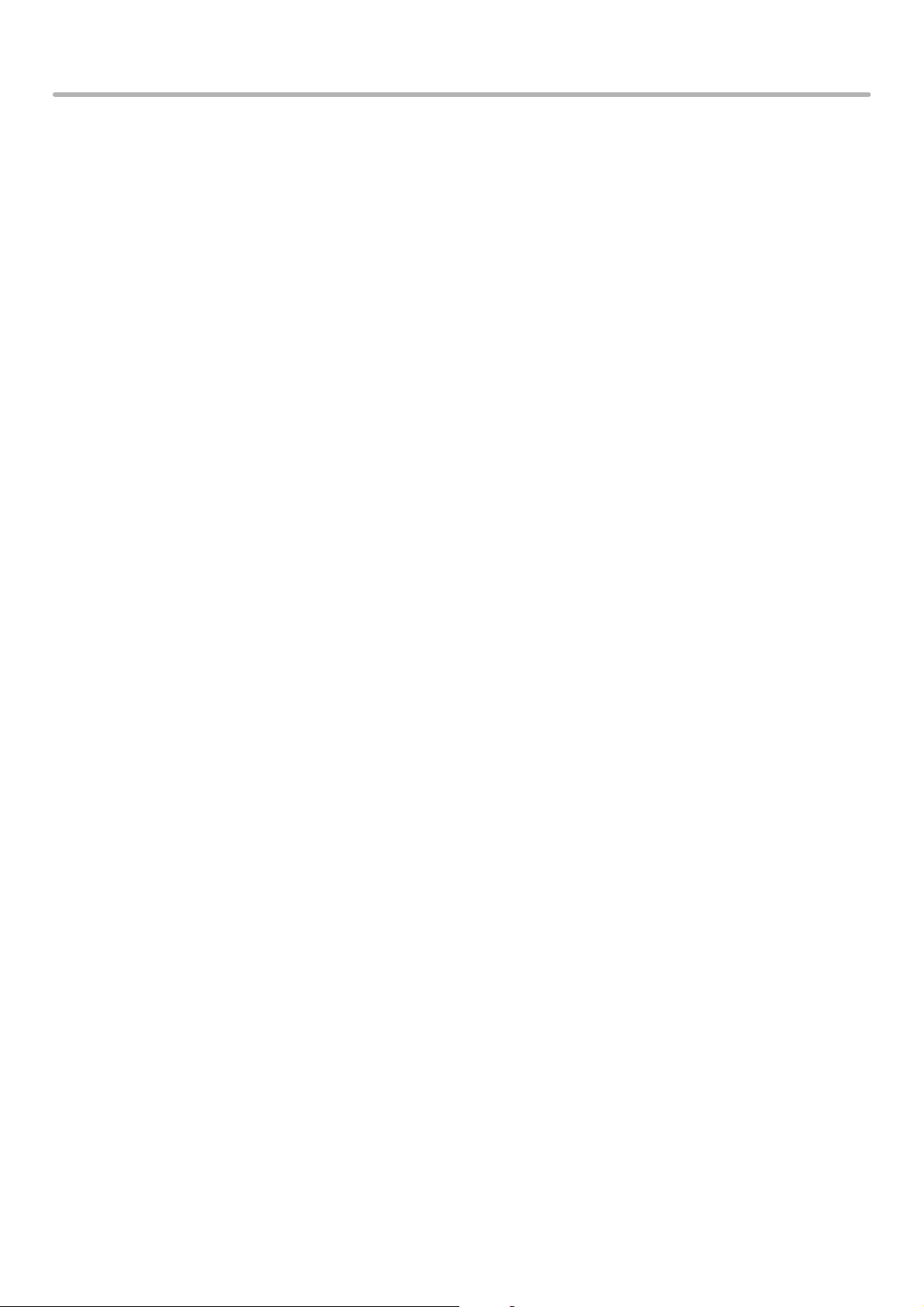
CD-ROM E SOFTWARE
OUTROS CD-ROM
X CD-ROM "PRINTER UTILITIES" que acompanha o kit de expansão PS3*
(para Windows/Macintosh)
Contém os tipos de letra de ecrã utilizados pelo controlador de impressora PS.
(Instale o controlador de impressão PS e o ficheiro PPD Macintosh a partir do "Software CD-ROM" que acompanha
o kit de expansão para impressora*).
* Dependendo dos modelos, o kit de expansão PS3 é normalmente instalado.
☞ INSTALAR AS FONTES DE ECRÃ PS (página 30)
X CD-ROM "PRINTER UTILITIES" que acompanha o kit de expansão Fax
Internet*1 (para Windows)
Este CD-ROM permite actualizar o controlador do PC-Fax no "Software CD-ROM" que acompanha a máquina ou
kit de expansão para impressora*
Se pretende utilizar a função PC-Fax, instale primeiro o controlador PC-Fax a partir do "Software CD-ROM" que
acompanha a máquina ou kit de expansão para impressora*
o controlador PC-Fax já estiver instalado, execute apenas o programa de instalação. (Não precisa de reinstalar o
controlador PC-Fax.)
1
*
Dependendo dos modelos, o kit de expansão Fax Internet pode não estar disponível.
2
*
Dependendo dos modelos, o kit de expansão para impressora é normalmente instalado.
☞ INSTALAÇÃO DO CONTROLADOR DE IMPRESSORA / CONTROLADOR PC-FAX (página 9)
2
, para que possa enviar faxes através da Internet (função PC-Fax).
2
, e execute o programa de instalação no CD-ROM. Se
X CD-ROM "Sharpdesk/Network Scanner Utilities" (para Windows)
Contém software que o ajuda a tirar o máximo partido das imagens digitalizadas na máquina. O software inclui o
"Sharpdesk", uma aplicação de gestão de documentos para o ambiente de trabalho que permite uma gestão
integrada das imagens digitalizadas e dos ficheiros criados por diversas aplicações. Para utilizar a função de
digitalização "Digitalizar para computador", tem de instalar o "Network Scanner Tool" a partir do CD-ROM.
Para saber os requisitos do software, consulte o guia (em formato PDF) na pasta "Manual" ou o ficheiro Leiame
disponíveis no CD-ROM. Para obter os procedimentos de instalação do software, consulte o "Guia Informativo".
4
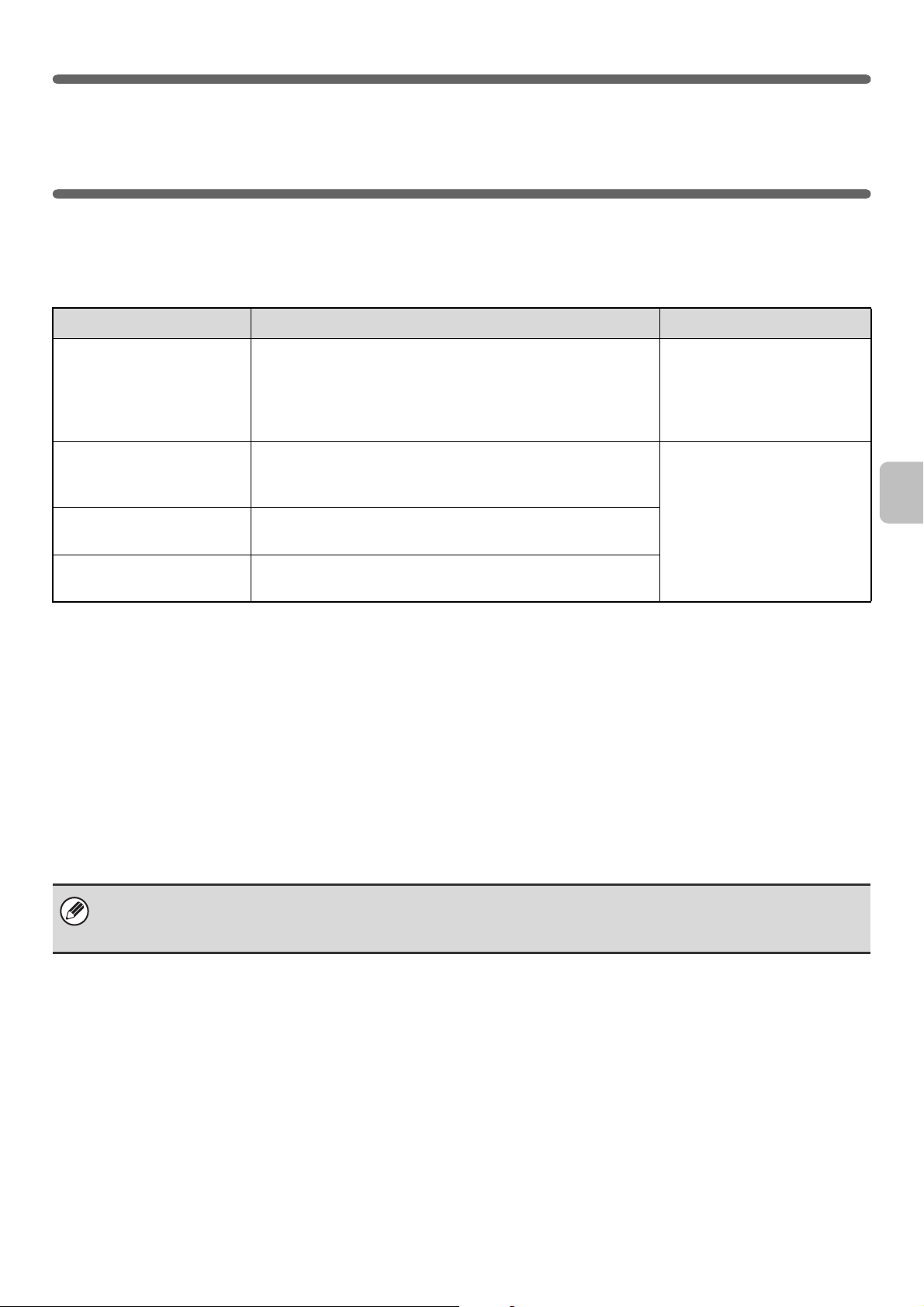
VERIFICAÇÃO DOS REQUISITOS DE SISTEMA
REQUISITOS DE SISTEMA
Antes de instalar o software descrito neste manual, verifique se o seu computador satisfaz os seguintes requisitos.
Windows Macintosh*
Sistema operativo*
Tipo de computador*
Monitor É recomendada uma resolução de 1024 x 768 pontos e cor de
Outros requisitos de
hardware
1
2
Windows XP*3, Windows Server 2003*3,
Windows Vista*
Windows 7*
Computador compatível com IBM PC/AT
Equipado com uma placa LAN ou equipado de série com uma
porta USB 2.0
16 bits ou superior.
Um ambiente que permite a qualquer dos sistemas operativos
acima indicados funcionar em perfeitas condições.
3
, Windows Server 2008*3,
3
, Windows 8*3, Windows Server 2012*
*4
/1.1*5.
3
Mac OS X v10.4,
Mac OS X v10.5,
Mac OS X v10.6,
Mac OS X v10.7,
Mac OS X v10.8
Um ambiente no qual
qualquer um dos sistemas
operativos anteriormente
indicados pode funcionar em
perfeitas condições (incluindo
computadores Macintosh com
um processador Intel.)
7
*1 As edições Starter Edition e Embedded Edition do sistema operativo Windows não são suportadas.
As outras edições e service packs são suportados, mas é recomendado que os service packs sejam actualizados
para a versão mais recente disponível.
*2 Para além dos modelos descritos à direita, também são suportados alguns modelos com a função LAN sem fios.
*3 Incluindo o SO de 64-bit.
*4 A porta USB 2.0 da máquina apenas transfere os dados à velocidade especificada no padrão USB 2.0 (Hi-Speed) se
o controlador Microsoft USB 2.0 estiver previamente instalado no computador, ou se estiver instalado o controlador
USB 2.0 para Windows disponibilizado pela Microsoft no "Windows Update".
Dependendo dos modelos, o software pode não estar disponível para o Windows 2000.
*5 Compatível com modelos pré-instalados com Windows XP, Windows Server 2003, Windows Vista, Windows Server
2008, Windows 7, Windows 8, ou Windows Server 2012 equipados de origem com um interface USB.
*6 Não disponível se a máquina estiver ligada através de um cabo USB. O controlador de PC-Fax e o controlador do
digitalizador não podem ser utilizados.
Para utilizadores do Windows
Para realizar os procedimentos descritos neste manual, tais como instalar o software e configurar as definições após a
instalação, são necessárias permissões de administrador.
5
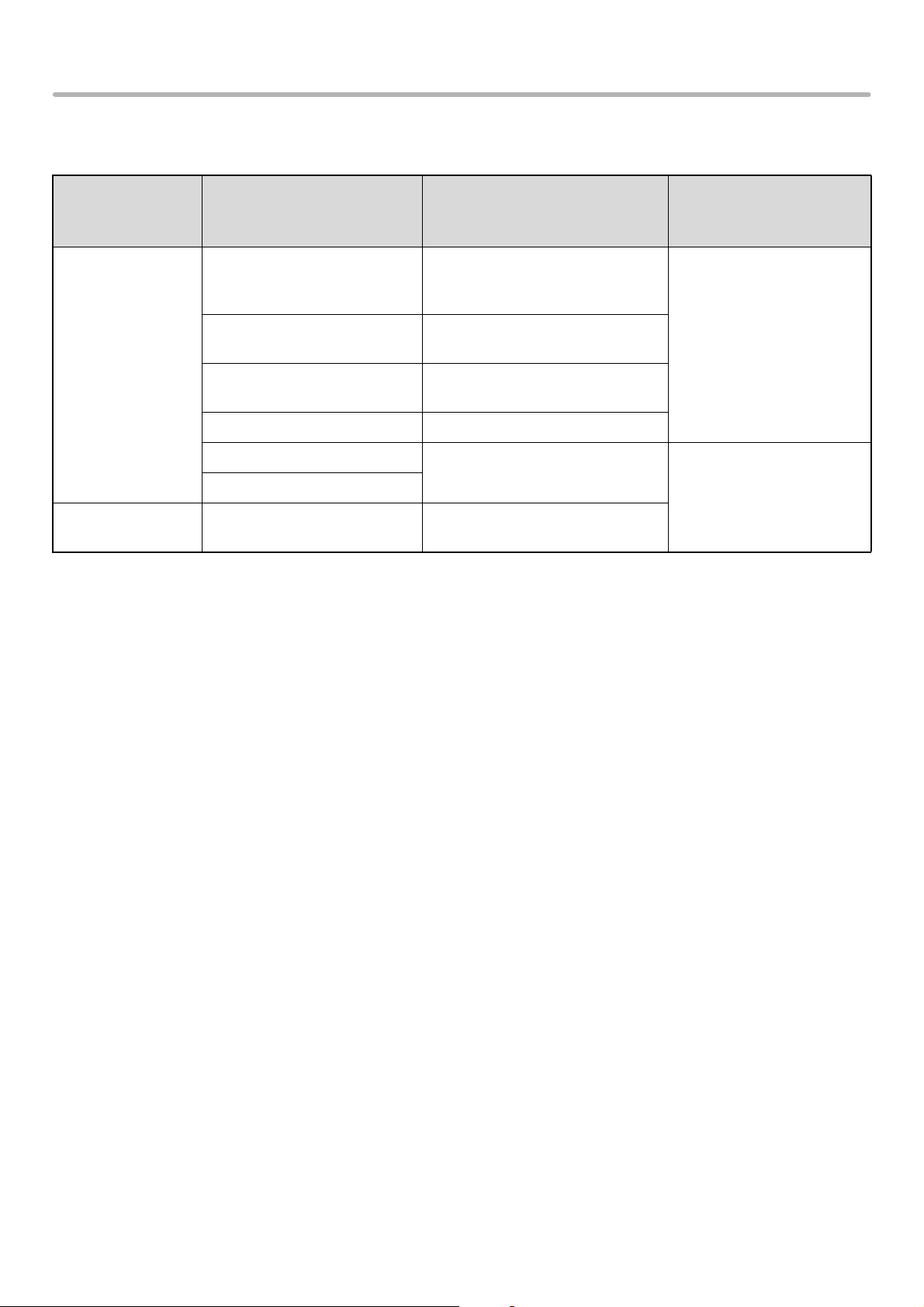
VERIFICAÇÃO DOS REQUISITOS DE SISTEMA
REQUISITOS DE SOFTWARE
Para utilizar o software descrito neste manual tem de cumprir os seguintes requisitos.
Ambiente de
sistema
operativo*
1
Software Kits de expansão necessários Tipo de ligação*
1
Windows Controlador de impressão
Sharp Advanced Printing
Language-c
Controlador de impressora
PCL6
Controlador de impressora PS,
Controlador PPD
Controlador de PC-Fax Kit de expansão facsimile*
Controlador do digitalizador
Printer Status Monitor
Macintosh Ficheiro PPD Macintosh
Pode ser utilizado na configuração
de série*
Kit de expansão para impressora*
Kit de expansão para impressora*3,
Kit de expansão PS3*
Pode ser utilizado na configuração
de série.
Kit de expansão para impressora*3,
Kit de expansão PS3*
2
.
4
5, *6
4
Rede / USB
3
Apenas rede*7 (não pode
ser utilizado com uma
ligação USB)
*1 Para saber os tipos de computadores e sistemas operativos que podem executar o software, consulte a secção
"REQUISITOS DE SISTEMA" (página 5).
*2 Dependendo dos modelos, esta função pode não estar disponível.
*3 Dependendo dos modelos, o kit de expansão para impressora é normalmente instalado.
*4 Dependendo dos modelos, o kit de expansão PS3 é normalmente instalado.
*5 Dependendo dos modelos, o kit de expansão facsimile é normalmente instalado.
*6 Se o kit de expansão Fax Internet estiver instalado, o controlador PC-Fax pode ser actualizado utilizando o CD-ROM
"PRINTER UTILITIES" para permitir a utilização do controlador como controlador PC-Fax. Neste caso, o controlador
pode ser utilizado sem o kit de expansão facsimile.
*7 O controlador do digitalizador e o Printer Status Monitor não podem ser utilizados uma rede exclusiva IPv6.
6
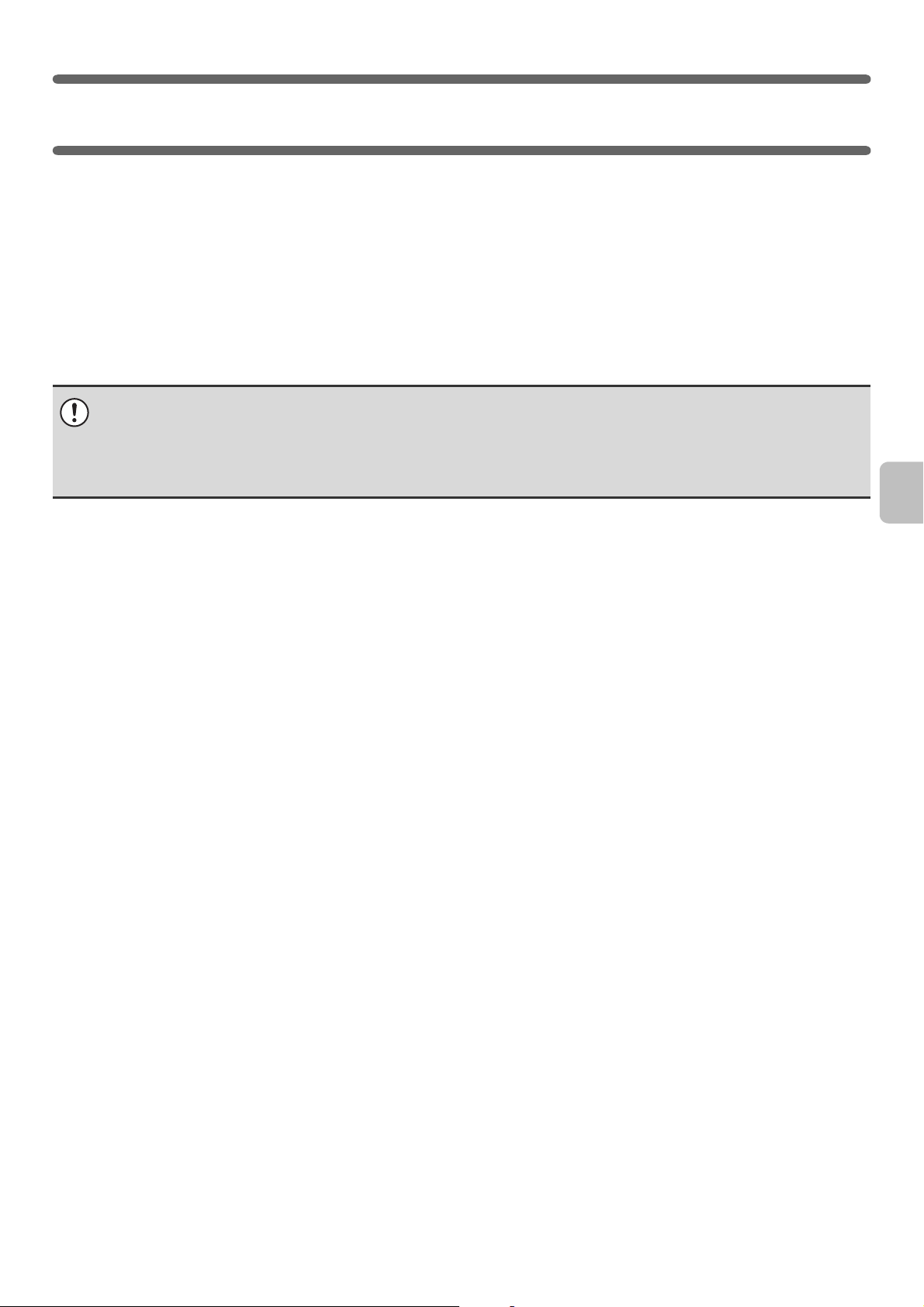
LIGAR A MÁQUINA
LIGAR A UMA REDE
Para ligar a máquina a uma rede, ligue o cabo de rede local (LAN) ao conector de rede da máquina. Utilize um cabo de
rede blindado.
Após ligar a máquina a uma rede, configure o endereço IP e outras definições de rede antes de instalar o software. (A
definição predefinida de fábrica para o endereço IP é a recepção automática do endereço IP quando a máquina é
utilizada num ambiente DHCP.)
As definições de rede podem ser configuradas utilizando as "Definições de Rede" nas definições de sistema
(administrador) na máquina.
• Se a máquina for utilizada num ambiente DHCP, o endereço IP da máquina pode mudar. Se tal acontecer, não será
possível imprimir. Este problema pode ser evitado atribuindo um endereço IP permanente à máquina.
• Este manual explica como configurar o software num ambiente de rede Windows e num ambiente de rede Macintosh.
•
Quando utilizar esta máquina numa rede IPv6, active a definição IPv6 nas "Definições de Rede", nas
definições do sistema (administrador).
X Verificar o endereço IP da máquina
Pode verificar o endereço IP da máquina imprimindo a "Lista Com Todas As Definições personalizadas" nas definições
de sistema.
Para imprimir a "Lista Com Todas As Definições personalizadas", consulte o Manual de funcionamento.
LIGAÇÃO DA MÁQUINA COM UM CABO USB
(Windows)
A máquina pode ser ligada a um computador através de um cabo USB se o computador tiver o Windows instalado. (O
interface USB da máquina não pode ser utilizado em ambientes Macintosh.)
A máquina e o computador devem estar ligados durante a instalação do controlador da impressora. Se ligar um cabo
USB antes de ter instalado o controlador da impressora, o controlador da impressora não será correctamente instalado.
Para obter o procedimento de ligação do cabo USB, consulte "SE A MÁQUINA ESTIVER LIGADA ATRAVÉS DE UM
CABO USB" (página 19).
7
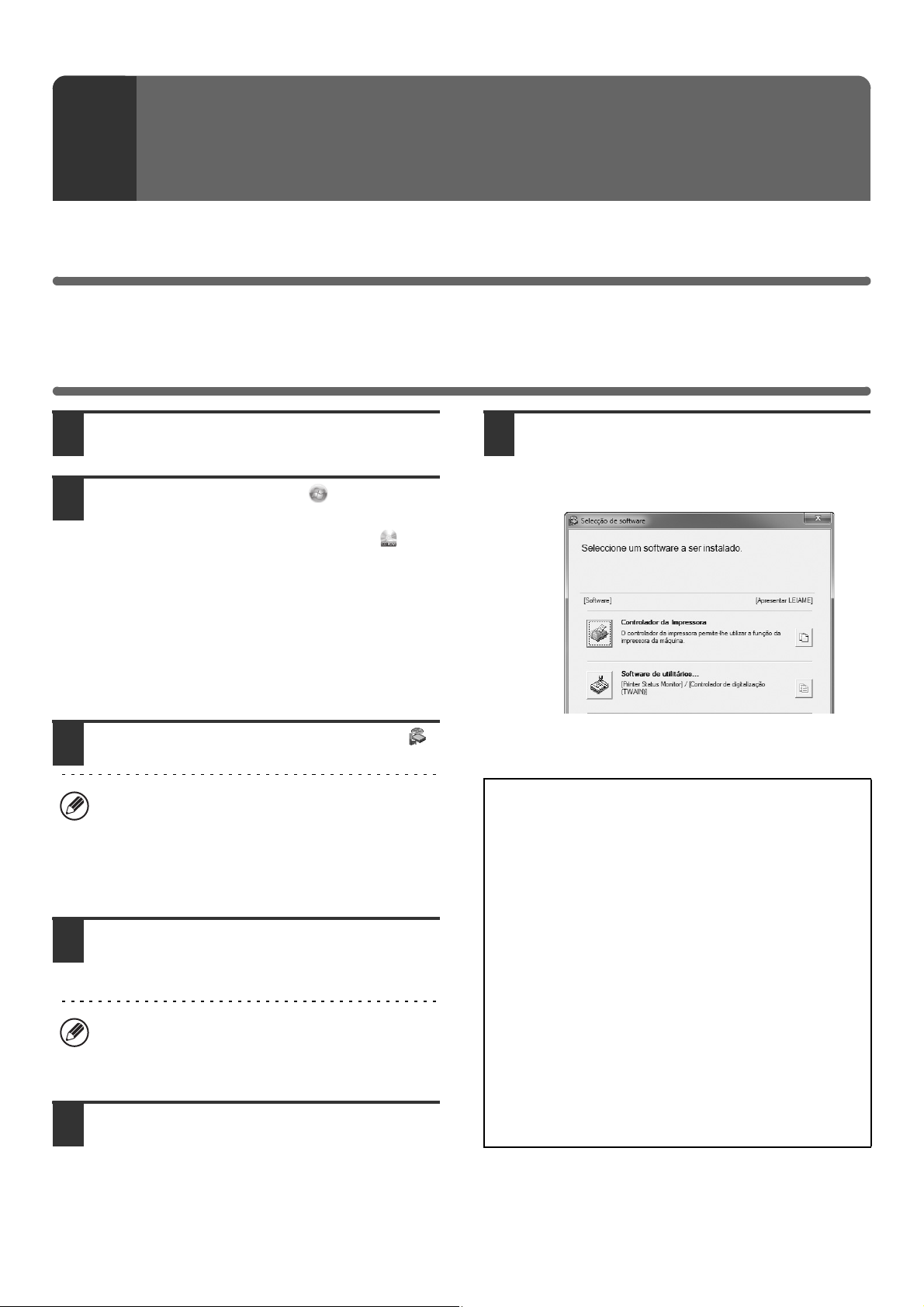
CONFIGURAÇÃO NUM
2
Esta secção explica como instalar o software e configurar as definições de forma a que as funções de impressora e
digitalizador da máquina possam ser utilizados num computador com Windows.
AMBIENTE WINDOWS
ABRIR O ECRÃ DE SELECÇÃO DE SOFTWARE (PARA TODO O SOFTWARE)
Introduza o "Software CD-ROM" na
1
unidade de CD-ROM do computador.
Clique no botão [Iniciar] ( ), clique em
2
[O Meu Computador] e, em seguida, faça
duplo clique no ícone [CD-ROM] ( ).
• No Windows XP/Server 2003, clique no botão [Iniciar],
clique em [O Meu Computador] e, em seguida, faça
duplo clique no ícone [CD-ROM].
• No Windows 8/Server 2012, clique com o botão direito
na janela de arranque (ou passe o dedo para cima
desde a extremidade inferior), seleccione [Barra de
tarefas] → [Todas as aplicações] → [Computador] e
faça duplo clique em [CD-ROM].
Aparece o ecrã de selecção de software.
6
Antes de instalar o software, assegure-se de clicar no
botão [Apresentar LEIAME] e veja a informação
detalhada sobre o software.
Faça duplo clique no ícone [Setup] ( ).
3
• No Windows 7/8/Server 2012, se aparecer um ecrã
de mensagem a solicitar-lhe confirmação, clique
em [Sim].
• No Windows Vista/Server 2008, se aparecer um
ecrã de mensagem a solicitar-lhe confirmação,
clique em [Permitir].
É visualizada a janela "LICENÇA DE
4
SOFTWARE". Leia atentamente o
acordo de licença e clique em [Sim].
Pode visualizar o "Acordo de Licença de Software"
noutro idioma seleccionando-o no menu de idiomas.
Para instalar o software no idioma seleccionado,
prossiga com a instalação no idioma seleccionado.
Leia a mensagem na janela "Bem-vindo"
5
e clique no botão [Seguinte].
Para obter os passos que se seguem, consulte a página
adequada a seguir relativa ao software que está a
instalar.
INSTALAÇÃO DO CONTROLADOR DE IMPRESSORA /
CONTROLADOR PC-FAX
•
SE A MÁQUINA ESTIVER LIGADA A UMA REDE*
- Instalação padrão: página 10
- Instalação avançada: página 12
- Instalação através de especificação do endereço da
máquina: página 14
- Imprimir utilizando a função IPP e a função SSL*
página 17
• SE A MÁQUINA ESTIVER LIGADA ATRAVÉS DE UM
CABO USB: página 19
UTILIZAR A MÁQUINA COMO IMPRESSORA
•
PARTILHADA: página 23
INSTALAR O PRINTER STATUS MONITOR: página 27
INSTALAR O CONTROLADOR DO DIGITALIZADOR:
página 28
1
Se a máquina estiver a ser utilizada numa rede IPv6,
*
consulte "Instalação através de especificação do endereço
da máquina" (página 14).
*2
Dependendo dos modelos, esta função pode não estar
disponível.
1
2
:
8
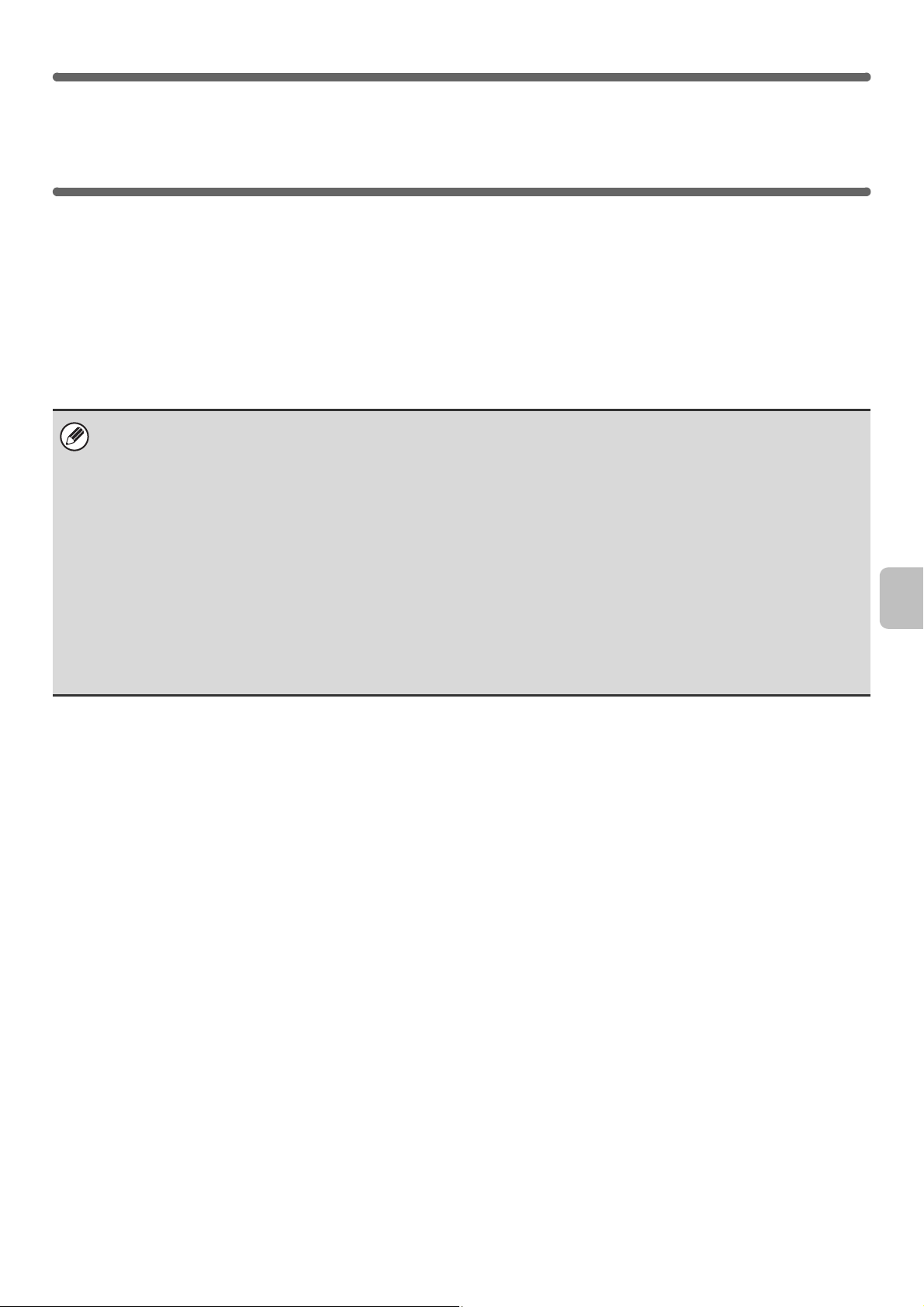
INSTALAÇÃO DO CONTROLADOR DE IMPRESSORA / CONTROLADOR PC-FAX
Para instalar o controlador da impressora ou o controlador PC-Fax, siga o procedimento correspondente nesta secção,
conforme a máquina esteja ligada a uma rede ou ligada através de um cabo USB.
☞ SE A MÁQUINA ESTIVER LIGADA ATRAVÉS DE UM CABO USB (página19)
SE A MÁQUINA ESTIVER LIGADA A UMA REDE
Esta secção explica como instalar o controlador de impressora e o controlador do PC-Fax quando a máquina está
ligada a uma rede Windows (rede TCP/IP).
São necessários direitos de administrador para instalar o software.
• É necessário o kit de expansão para impressora e o kit de expansão PS3 para utilizar o controlador de impressão PS ou o
controlador PPD.
• É necessário o kit de expansão para impressora para usar o controlador de impressão PCL.
• Dependendo dos modelos, o kit de expansão para impressora e o kit de expansão PS3 são normalmente instalados.
• Dependendo dos modelos, o controlador da impressora Sharp Advanced Printing Language-c pode não estar disponível.
• Para imprimir para a máquina através da Internet utilizando a função IPP com a máquina instalada num local remoto, ou
para imprimir utilizando a função SSL (comunicação encriptada), consulte a secção "Imprimir utilizando a função IPP e a
função SSL" (página 17) e instale o controlador de impressora ou o controlador PC-Fax. (Dependendo dos modelos, esta
função pode não estar disponível.)
• Se a máquina estiver ligada a uma rede exclusiva IPv6
O software não pode ser instalado através da detecção do endereço da máquina, a partir do programa de instalação. Após a
instalação do software, conforme explicado em "Instalação através de especificação do endereço da máquina" (página 14),
altere a porta conforme explicado em "Alteração para uma Porta TCP/IP Standard" (página 32).
• O processo de instalação nesta secção refere-se ao controlador de impressora e ao controlador do PC-Fax, embora as
explicações se baseiem no controlador da impressora.
9
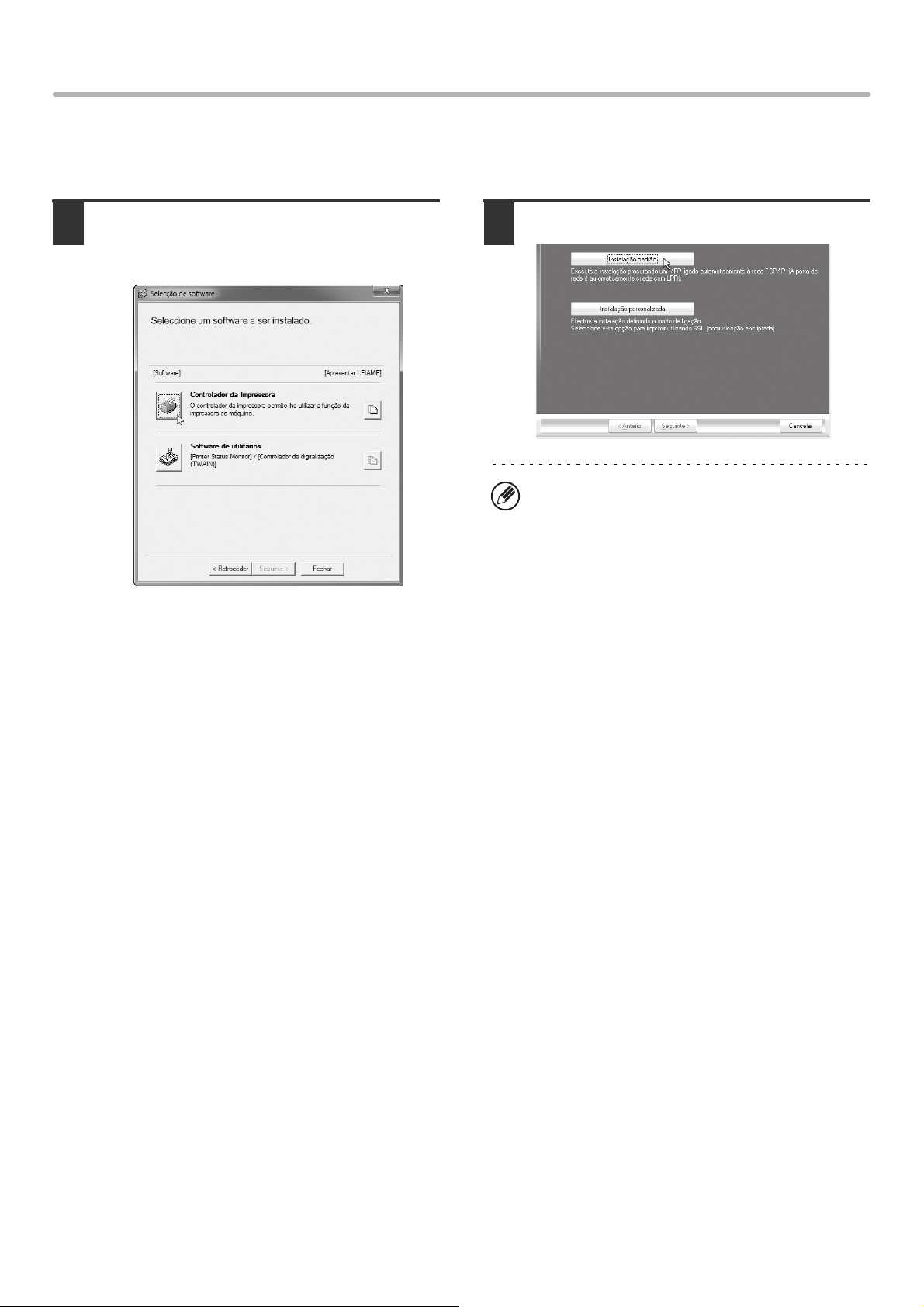
INSTALAÇÃO DO CONTROLADOR DE IMPRESSORA / CONTROLADOR PC-FAX
X Instalação padrão
Quando o ecrã de selecção de software aparece no passo 6 de "ABRIR O ECRÃ DE SELECÇÃO DE SOFTWARE
(PARA TODO O SOFTWARE)" (página 8), efectue os passos a seguir.
Clique em [Controlador de Impressora].
1
Para instalar o controlador do PC-Fax, clique no botão
[Software de utilitários] - [Controlador PC-Fax].
Clique no botão [Instalação padrão].
2
Se seleccionar [Instalação personalizada] pode alterar
qualquer das opções abaixo. Se seleccionar
[Instalação padrão], será feita a seguinte instalação.
• Método de ligação da máquina: Impressão Directa
LPR (Procura Automática)
• Impressora predefinida: Sim (excluindo o
controlador do PC-Fax)
• Nome do controlador: Não pode ser alterado
• Fontes de ecrã para impressora PCL (Apenas
durante a instalação do controlador de impressão
PCL, PS ou controlador PPD): Instaladas
Se seleccionou [Instalação personalizada], seleccione
[Impressão Directa LPR (Procura Automática)] e
clique no botão [Seguinte].
Se tiver seleccionado uma opção diferente de
[Impressão Directa LPR (Procura Automática)],
consulte as páginas seguintes:
• Impressão Directa LPR (Especificar Endereço):
página 14
• IPP: página 17
• Impressora partilhada: página 23
• Ligada a este computador: página 19
10
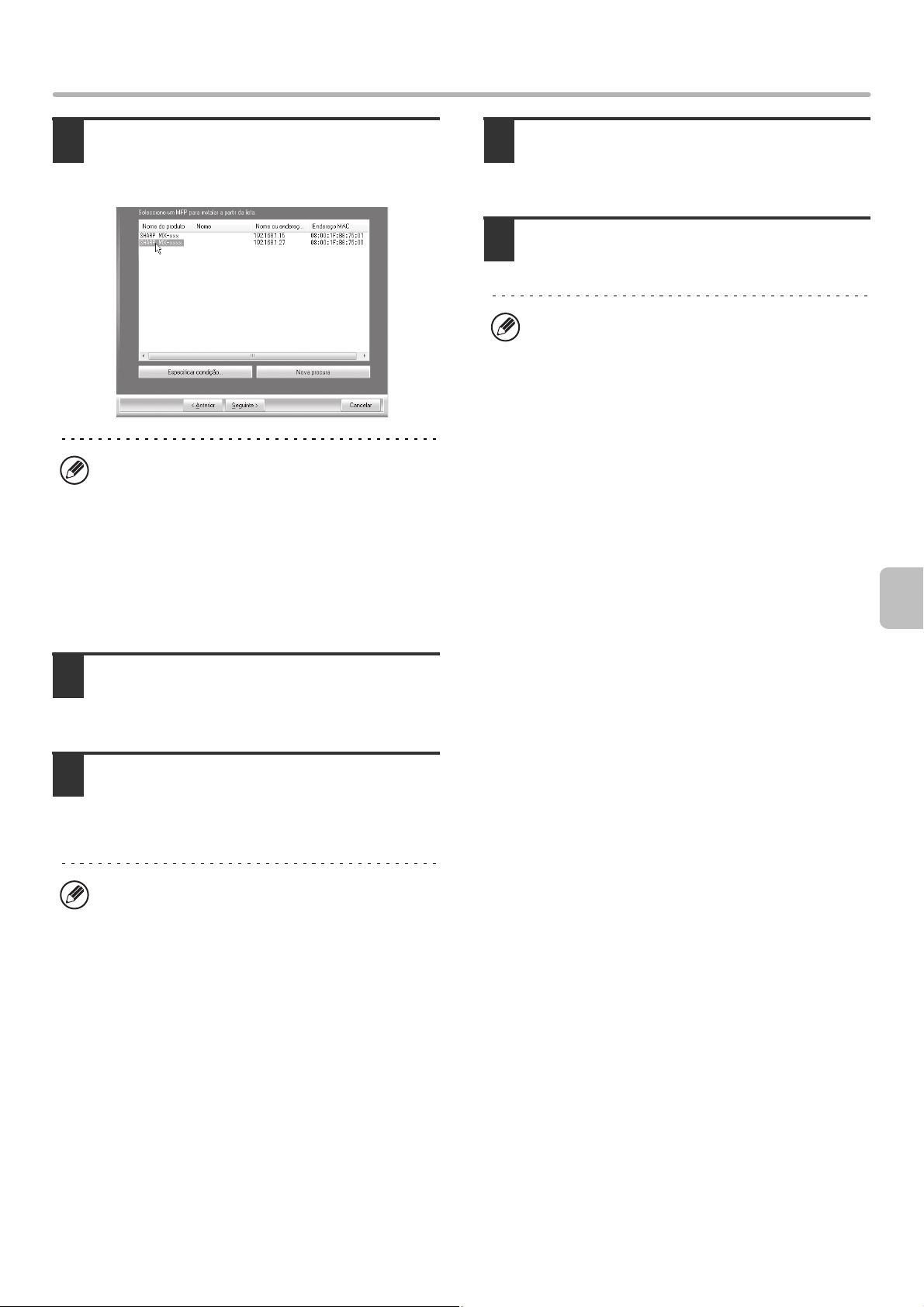
INSTALAÇÃO DO CONTROLADOR DE IMPRESSORA / CONTROLADOR PC-FAX
As impressoras ligadas à rede são
3
detectadas. Seleccione a máquina e
clique no botão [Seguinte].
• Este ecrã não é visualizado quando os resultados
de procura detectam apenas 1 dispositivo.
• Se a máquina não for encontrada, verifique se a
máquina se encontra ligada no interruptor e ligada
à rede e depois clique no botão [Nova procura].
• Também pode clicar no botão [Especificar
condição] e procurar a máquina, introduzindo o
respectivo nome (nome do host) ou endereço IP.
☞ Verificar o endereço IP da máquina (página 7)
É visualizada uma janela de
4
confirmação. Verifique o conteúdo e
clique no botão [Seguinte].
Siga as instruções no ecrã.
5
Leia a mensagem na janela visualizada e clique no botão
[Seguinte].
A instalação é iniciada.
Quando aparecer a indicação de que a
6
instalação está concluída, clique no
botão [OK].
Clique no botão [Fechar] na janela do
7
passo 1.
Após a instalação, poderá aparecer uma mensagem a
solicitar a reinicialização do computador. Se a
mensagem aparecer, clique no botão [Sim] para
reiniciar o computador.
A instalação fica concluída.
• Após a instalação, consulte a secção "CONFIGURAR
O CONTROLADOR DA IMPRESSORA PARA AS
OPÇÕES INSTALADAS NA MÁQUINA" (página 24)
para configurar as definições do controlador de
impressora.
• Se instalou o controlador de impressora PS ou o
controlador PPD, as fontes de ecrã PS podem ser
instaladas a partir do CD-ROM "PRINTER UTILITIES"
que acompanha o kit de expansão PS3*. Consulte a
secção "INSTALAR AS FONTES DE ECRÃ PS"
(página 30).
* Dependendo dos modelos, o kit de expansão PS3 é
normalmente instalado.
• Para utilizar a máquina como impressora partilhada,
consulte "UTILIZAR A MÁQUINA COMO
IMPRESSORA PARTILHADA" (página 23) para
instalar o controlador de impressora nos
computadores cliente.
• Se estiver a utilizar o Windows Vista/
Server 2008/7/8/Server 2012
Se aparecer uma janela de aviso de segurança,
assegure-se que clica em [Instalar este software de
controlador na mesma].
• Se estiver a utilizar o Windows XP/Server 2003
Se aparecer uma mensagem de aviso relativa ao
teste do logótipo do Windows ou a assinatura
digital, clique no botão [Continuar na mesma] ou
[Sim].
11
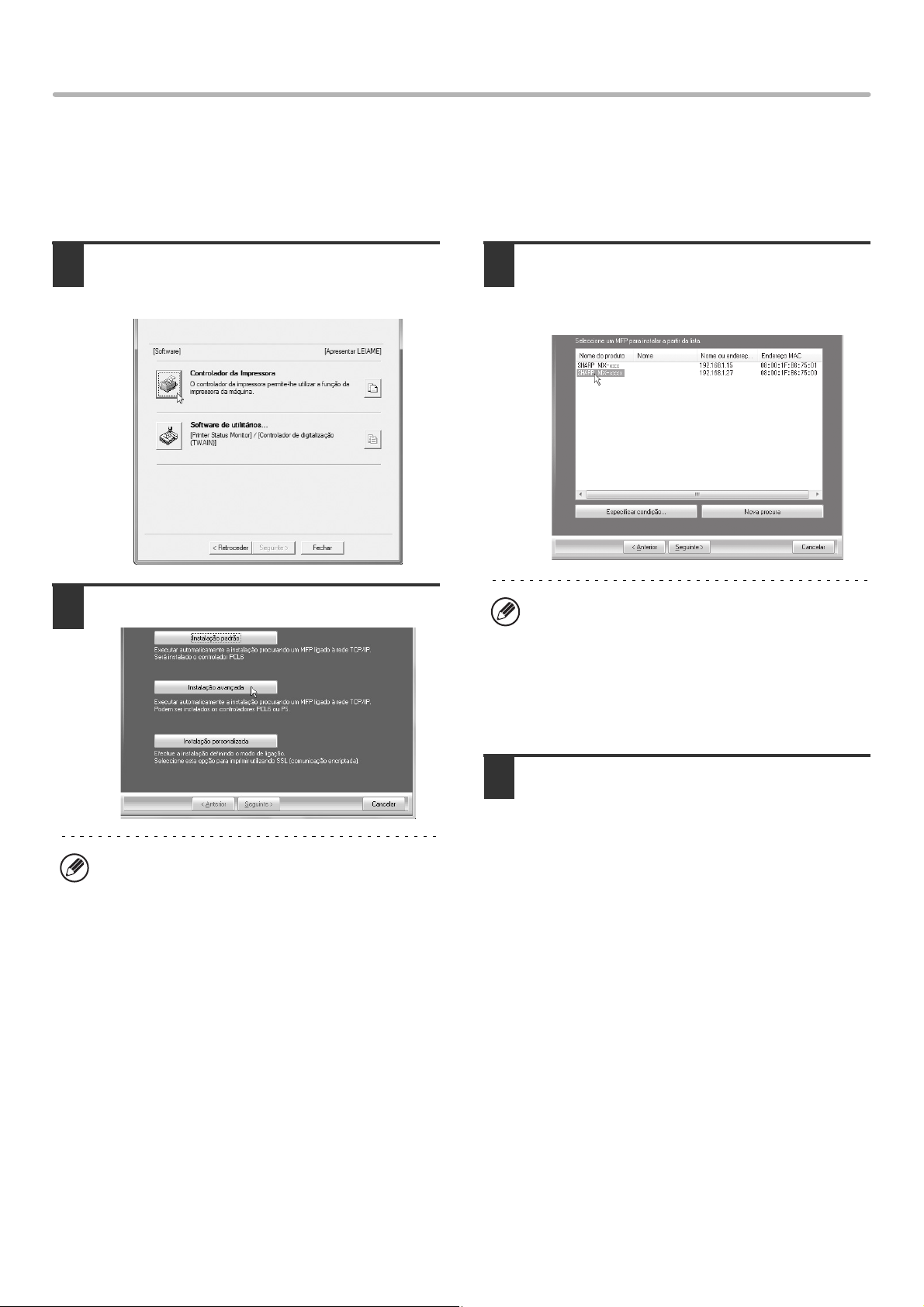
INSTALAÇÃO DO CONTROLADOR DE IMPRESSORA / CONTROLADOR PC-FAX
X Instalação avançada
Com a instalação avançada, pode seleccionar o controlador de impressora a instalar.
Quando o ecrã de selecção de software aparece no passo 6 de "ABRIR O ECRÃ DE SELECÇÃO DE SOFTWARE
(PARA TODO O SOFTWARE)" (página 8), efectue os passos a seguir.
Quando o controlador Sharp Advanced Printing Language-c está instalado, esta instalação não será efectuada.
Clique em [Controlador de Impressora].
1
Para instalar o controlador do PC-Fax, clique no botão
[Software de utilitários] - [Controlador PC-Fax].
Clique em [Instalação avançada].
2
As impressoras ligadas à rede são
3
detectadas. Seleccione a máquina e
clique no botão [Seguinte].
• Se a máquina não for encontrada, verifique se a
máquina se encontra ligada no interruptor e ligada
à rede e depois clique no botão [Nova procura].
• Também pode clicar no botão [Especificar
condição] e procurar a máquina, introduzindo o
respectivo nome (nome do host) ou endereço IP.
☞
Verificar o endereço IP da máquina (página 7)
Se seleccionar [Instalação personalizada] pode alterar
qualquer das opções abaixo. Se seleccionar
[Instalação padrão], será feita a seguinte instalação.
• Método de ligação da máquina:
Impressão Directa LPR (Procura Automática)
• Impressora predefinida:
Sim (excluindo o controlador do PC-Fax)
• Nome do controlador: Não pode ser alterado
• Fontes de ecrã para impressora PCL: Instaladas
Se seleccionou [Instalação personalizada], seleccione
[Impressão Directa LPR (Procura Automática)] e
clique no botão [Seguinte].
Se tiver seleccionado uma opção diferente de
[Impressão Directa LPR (Procura Automática)],
consulte as páginas seguintes:
• Impressão Directa LPR (Especificar Endereço):
página 14
• IPP: página 17
• Impressora partilhada: página 23
• Ligada a este computador: página 19
É visualizada uma janela de
4
confirmação. Verifique o conteúdo e
clique no botão [Seguinte].
12
